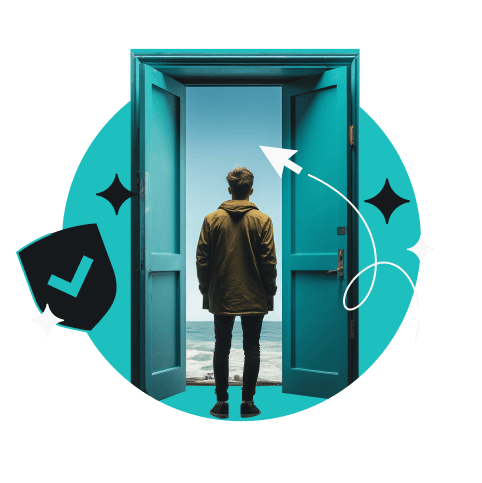Google wie bardzo dużo rzeczy, zna także Twoje położenie geograficzne. To przydatna rzecz, jeśli lubisz otrzymywać wyniki wyszukiwania w Google dostosowane do miejsca, w którym się znajdujesz. Jeśli jednak wolisz, aby Twoje wyniki wyszukiwania nie opierały się na Twoich współrzędnych, naucz się zmieniać swoją lokalizację w Google Chrome. Oto kilka sposobów, jak to zrobić.
Spis treści
Po co zmieniać lokalizację w Google Chrome?
Statystycznie, pewnie używasz teraz Google Chrome. Jako domyślna przeglądarka Google Chrome używa Twojej geolokalizacji do personalizacji Twojego cyfrowego życia, pokazując Ci treści odpowiednie dla Twojego regionu.
Problem polega na tym, że nie zawsze jest to rzeczą pożądaną przez użytkowników. Oto kilka ważnych powodów, dla których warto zagłębić się w ustawienia dotyczące lokalizacji Google Chrome:
- Maskowanie lokalizacji: Twoja lokalizacja może być celem spersonalizowanych reklam, a nawet oszustw internetowych. Ale jeśli dostarczane przez Ciebie dane będą niedokładne, możesz temu zapobiec. Poza tym, znacznie trudniej jest paść ofiarą oszustwa napisanego w języku, którego nie rozumiesz;
- Zapobieganie dyskryminacji cenowej: internetowe sklepy często ustanawiają ceny na podstawie miejsca zamieszkania klientów. Czasem ceny są wyższe tylko dlatego, że klient mieszka w bogatszym kraju. Jako klient możesz chcieć tego uniknąć – to możliwe, musisz tylko zmienić swoją lokalizację online;
- Testowanie swoich aplikacji: twórców stron internetowych i rozszerzeń może zainteresować możliwość testowania ustawień zależnych od lokalizacji bez konieczności udawania się na wycieczkę po świecie. Zmiana cyfrowej lokalizacji w Google Chrome spełnia tę konkretną potrzebę.
Wyjaśnimy teraz, jak zmienić Twoje położenie geograficzne w Google Chrome.
Jak zmienić lokalizację w Google Chrome na komputerze stacjonarnym lub na Macu
Pewnie używasz Google Chrome częściej od Google. Oto kilka wskazówek dla tych z Chrome na komputerze stacjonarnym lub Macu.
Jedynym sposobem na zmianę Twojej rzeczywistej lokalizacji jest ustawienie jej manualnie. Możesz to zrobić, korzystając z narzędzia Google. W grę wchodzi zabawa z ustawieniami dla programistów. Nie martw się, to łatwiejsze, niż się wydaje!
- Otwórz zakładkę w Chrome i wciśnij klawisze CTRL+Shift+I, aby wejść w tryb inspekcji.
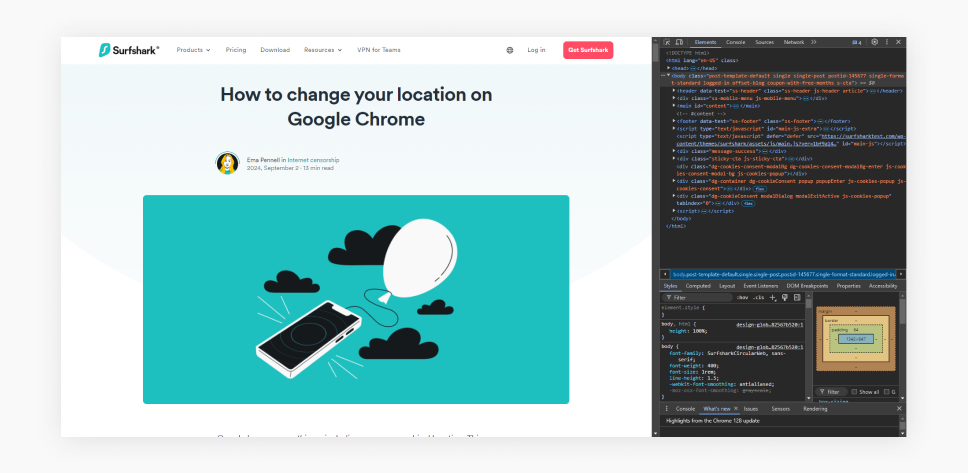
- Kliknij w ikonę trzech kropek.
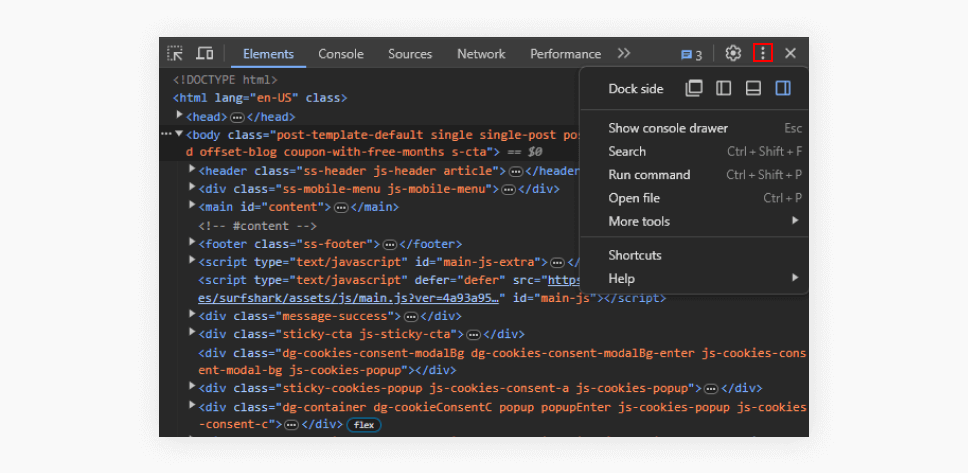
- Wybierz opcję Więcej narzędzi.
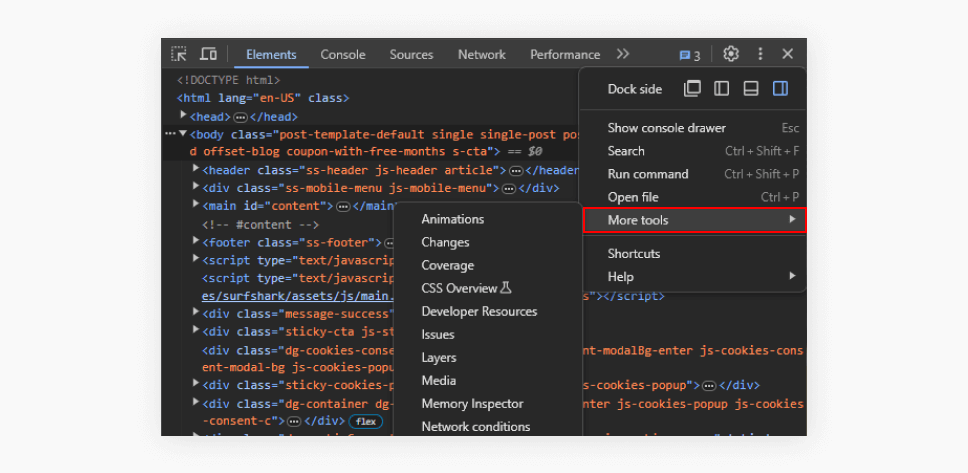
- Przewiń listę, aż znajdziesz opcję Czujniki.
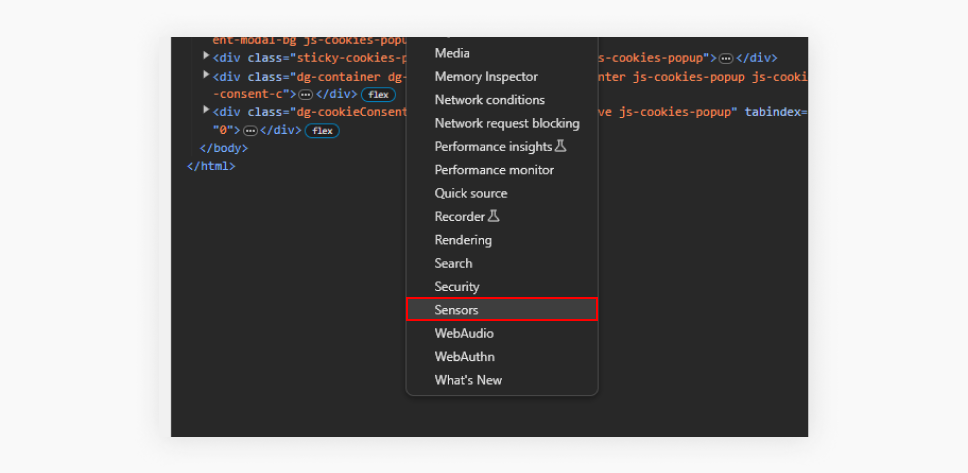
- Skorzystaj z menu rozwijanego Lokalizacja, aby wybrać jedną z wcześniej zdefiniowanych lokalizacji.
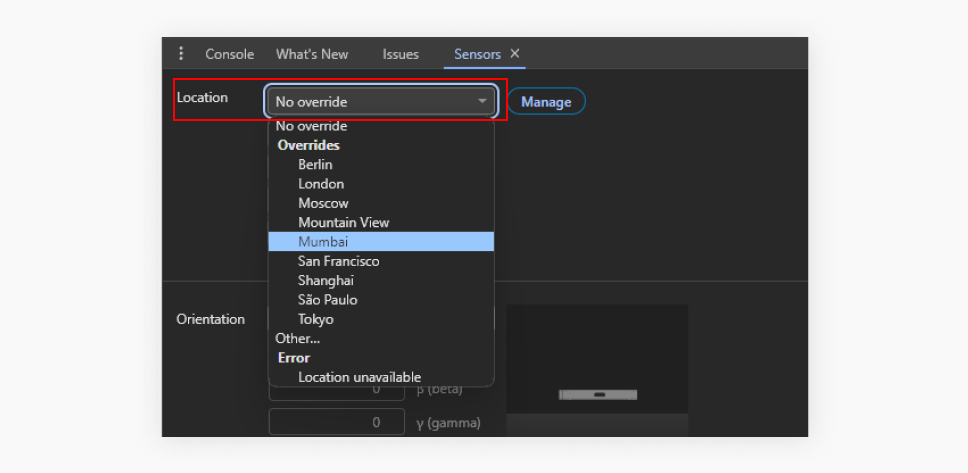
- I gotowe!
Wskazówka: Możesz wybrać inną lokalizację, wybierając Inna w menu rozwijanym Lokalizacja i wpisując szerokość i długość geograficzną. To mało prawdopodobne, że ktokolwiek pamięta taką informację, ale możesz ją znaleźć w Google Maps:
- Przejdź do Google Maps.
- Znajdź wybraną lokalizację.
- Prawym przyciskiem myszy kliknij w znacznik na mapie.
- Kliknij w współrzędne, aby je skopiować.
- Wklej je we właściwych polach.
Wiążą się z tym sposobem pewne ograniczenia:
- Wybrana przez Ciebie inna lokalizacja działa tylko w zakładce Google Chrome, w której wprowadziło się zmiany;
- Nie działa w przypadku bardziej skomplikowanych narzędzi do geolokalizacji, np. takich, której opierają się na adresie IP (Internet Protocol) i narzędzi śledzących.
Zastanawiasz się, czy można zrobić coś jeszcze z usługami lokalizacji w Google Chrome? Możesz spróbować je wyłączyć.
Jak wyłączyć funkcję śledzenia lokalizacji w Google Chrome
Czy chcesz, żeby Google po prostu nie brało Twojej lokalizacji pod uwagę, zamiast zmieniać ją online? Jeśli tak, możesz pogrzebać w ustawieniach.
- Otwórz Google Chrome na swoim komputerze stacjonarnym lub Macu.
- Kliknij w ikonę trzech kropek w prawym górnym rogu i wybierz Ustawienia (lub po prostu wpisz chrome://settings w wierszu poleceń).
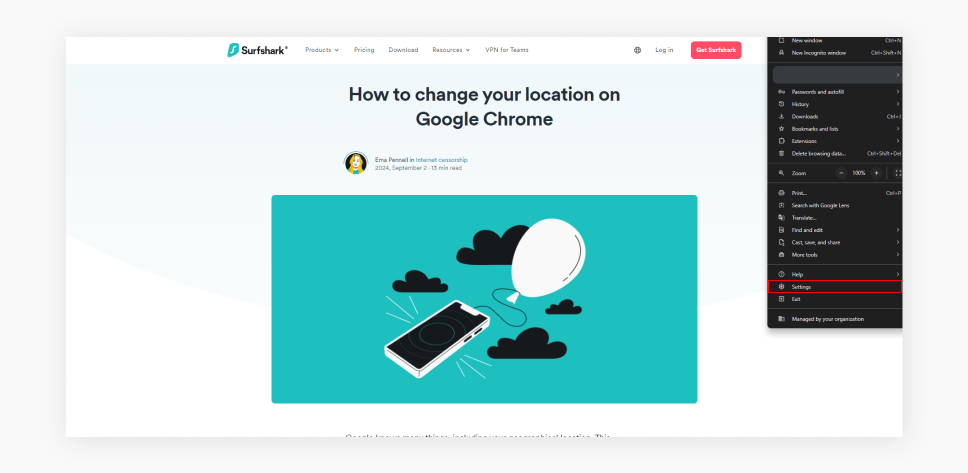
- Wybierz Prywatność i bezpieczeństwo z menu po lewej stronie.
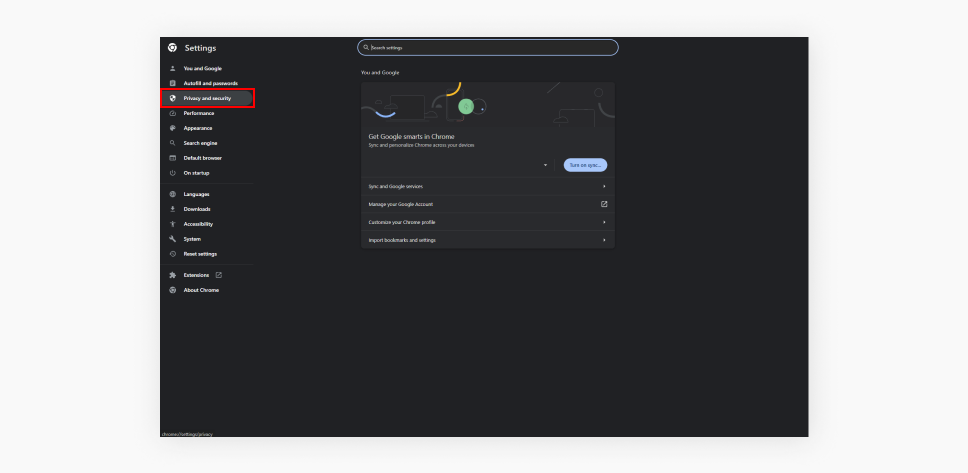
- Następnie wybierz Ustawienia witryn i kliknij opcję Lokalizacja.
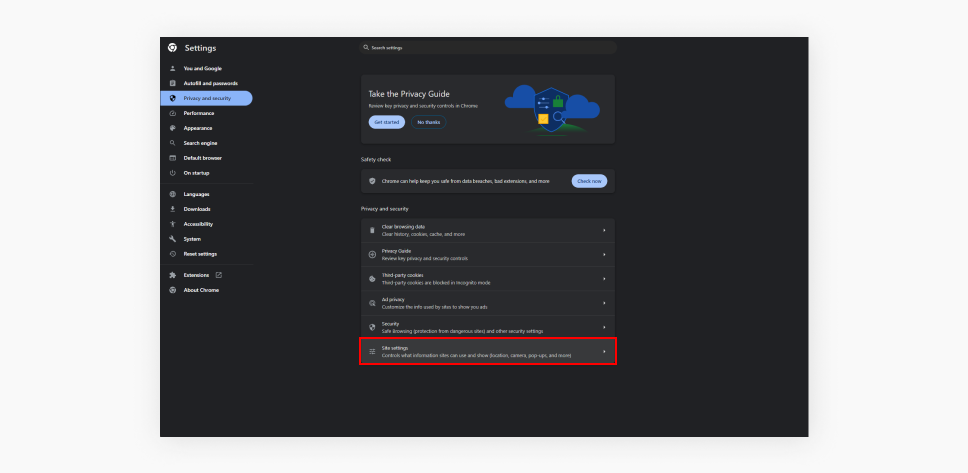
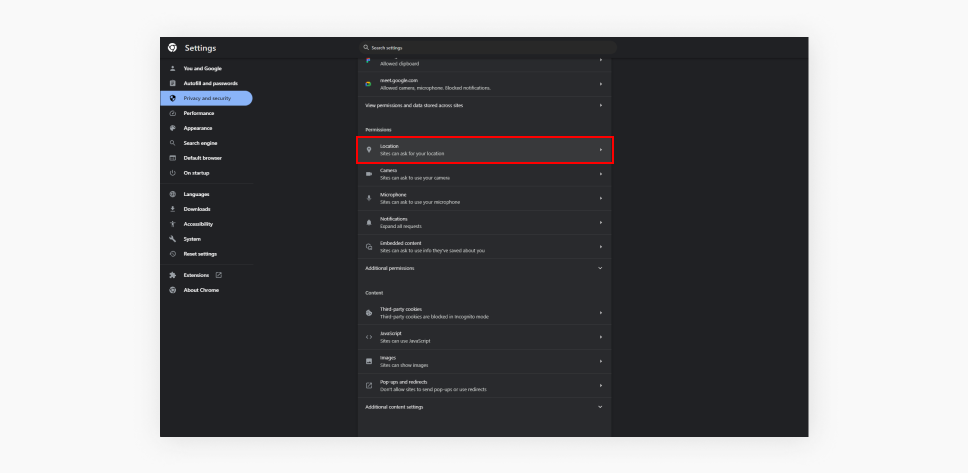
- Odkliknij opcję Strony mogą prosić o informacje o Twojej lokalizacji i zaznacz opcję Nie zezwalaj witrynom na wyświetlanie lokalizacji.
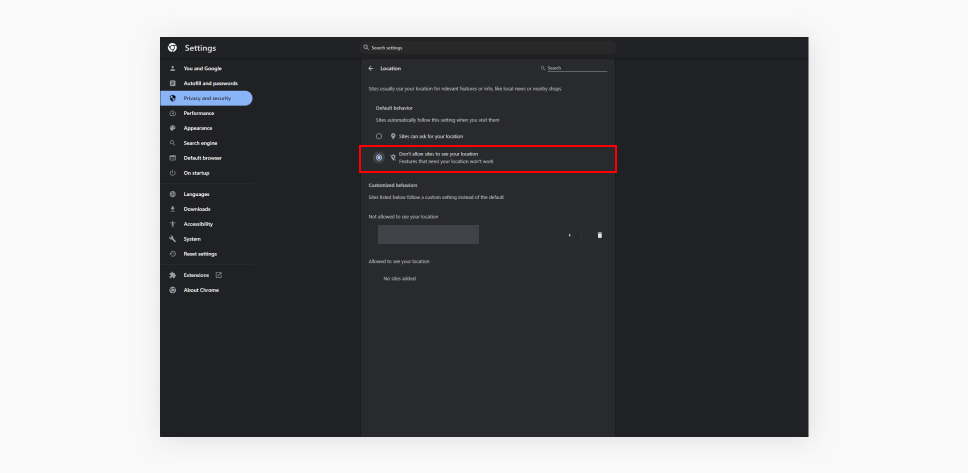
Wybranie tej opcji sprawi, że strony internetowe nie będą miały dostępu do Twojej lokalizacji.
Czy ustawienia dotyczące lokalizacji Google Chrome mogą być modyfikowane w systemach Android i iOS?
Nie, ale możesz wybrać, które strony będą miały dostęp do Twojej lokalizacji na Twoim urządzeniu. W ustawieniach dotyczących lokalizacji Chrome możesz wybrać, aby zezwalać, nie zezwalać lub zezwalać na dostęp do lokalizacji tylko niektórym stronom.
Zmiana ustawień dotyczących lokalizacji Google Chrome w systemie Android
Chrome w telefonie z systemem Android nie oferuje wiele sposobów na zmianę lokalizacji – jedyne, co możesz zrobić, to wyłączyć śledzenie lokalizacji.
- Otwórz przeglądarkę Chrome i kliknij w ikonę trzech kropek.
- Wybierz Ustawienia, a następnie Ustawienia witryn.
- Przesuń pasek Lokalizacja na Wyłączona.
To wszystko – Twoje urządzenie z Androidem jest gotowe!
Zmiana ustawień dotyczących lokalizacji Google Chrome w systemie iOS
Podobnie jak w przypadku systemu Android, możliwość zmiany lokalizacji w Chrome na iPhonie lub iPadzie jest ograniczona do wyłączenia usług lokalizacji.
- Otwórz Ustawienia na swoim iPhonie lub iPadzie.
- Znajdź aplikację Chrome i stuknij w nią.
- Stuknij w Lokalizacja, a następnie wybierz Nigdy, aby wyłączyć śledzenie lokalizacji.
Skonfiguruj swoją lokalizację w Google z VPN
Google daje nam mało narzędzi do zmiany obecnej lokalizacji. Na szczęście istnieje inne rozwiązanie – możesz w tym celu skorzystać z VPN i jest to bardzo proste. Zajmie Ci to tylko kilka sekund a w nagrodę otrzymasz także dodatkową warstwę ochrony dla swojego połączenia.
VPN to skrót od Virtual Private Network (wirtualna sieć prywatna), która bezpiecznie kieruje Twoje dane przez serwer. W ramach tego procesu Twoje dane zostają powiązane z adresem IP serwera.
Google w celu określenia lokalizacji korzysta z adresu IP urządzenia. Ale używając sieci VPN, przejmujesz adres IP serwera VPN. Dla Google (a także każdej innej usługi czy strony, z którą się łączysz, korzystając z VPN) będzie to wyglądać tak, jakbyś łączył(a) się z lokalizacji serwera VPN. Oznacza to skuteczną zmianę cyfrowej lokalizacji.
Wiodące w branży usługi VPN, takie jak Surfshark, są proste w użytkowaniu, skutecznie chronią Twoją prawdziwą lokalizację, zabezpieczają Twoje dane podczas ich przesyłania, zapewniają Ci prywatność i oferują szeroki wybór lokalizacji.
Oto jak zainstalować VPN na Chrome:
- Kup subskrypcję Surfshark.
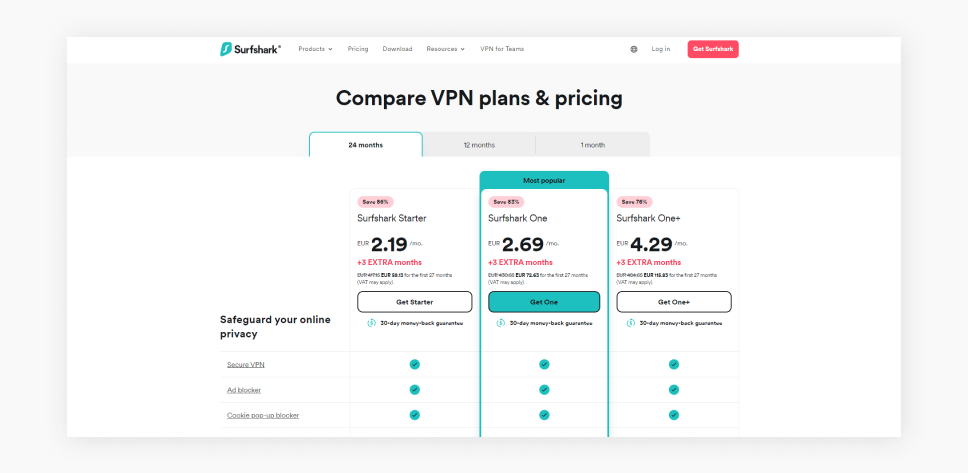
- Pobierz rozszerzenie Surfshark VPN na Chrome.
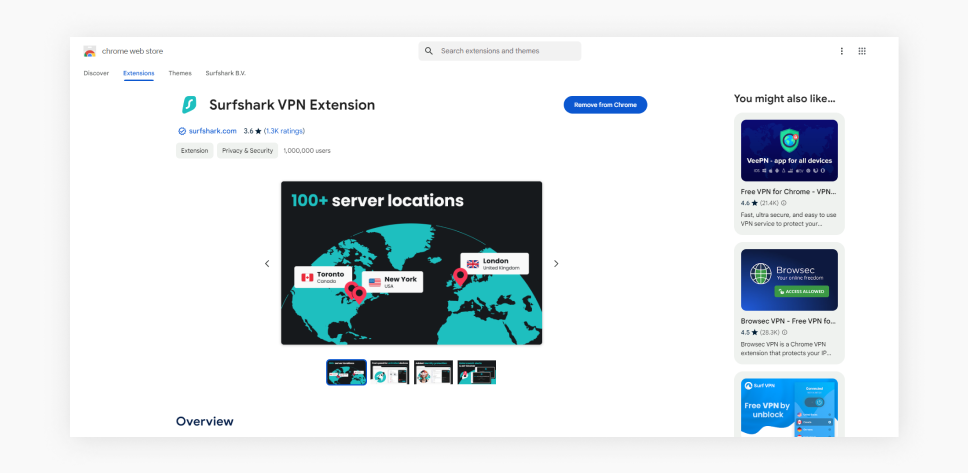
- Zaloguj się do rozszerzenia.
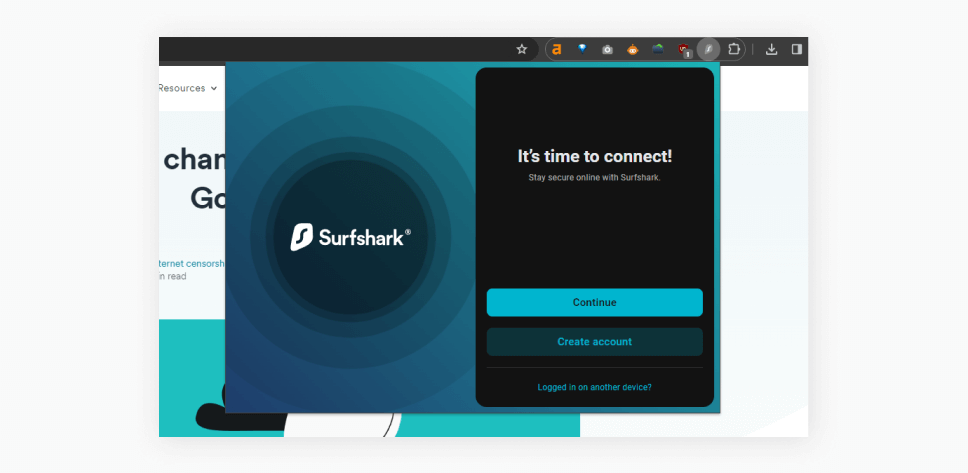
- Połącz się z serwerem w lokalizacji, która chcesz, żeby była widoczna dla Google.
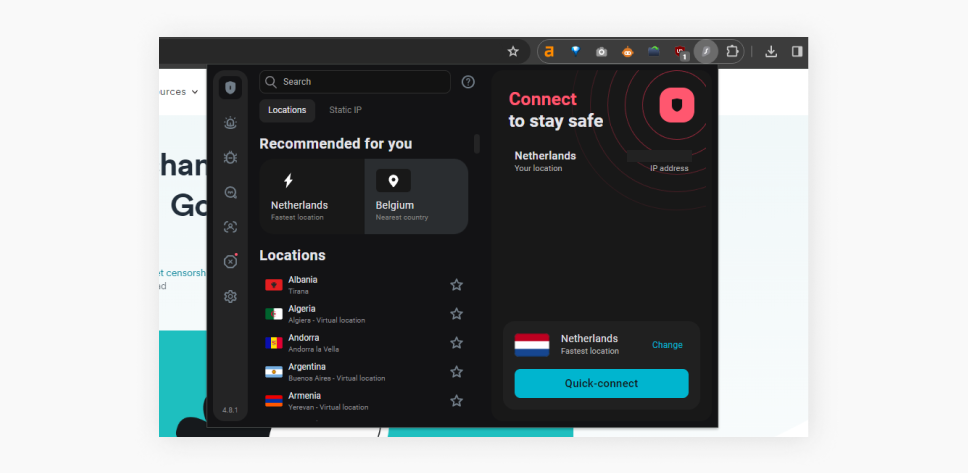
- I gotowe!
Oczywiście rozszerzenie VPN na Google Chrome zaszyfruje i przekieruje tylko te dane przesyłane i otrzymywane za pośrednictwem Google Chrome. Możesz też zainstalować na swoim urządzeniu aplikację VPN, żeby zabezpieczyć wszystkie Twoje dane.
Podsumowując: zmień swoją lokalizację w Google z VPN
Google niestety nie oferuje wiele opcji zmiany lokalizacji podczas korzystania z jej usług. W końcu, jeśli zna Twoje położenie geograficzne, może Ci wyświetlać bardziej precyzyjne reklamy, a to oznacza większe zarobki. Dlatego, aby solidnie zabezpieczyć dane dotyczące Twojej lokalizacji, potrzebujesz VPN. Niezależnie od tego, czy używasz rozszerzenia Chrome, czy aplikacji VPN, to najlepszy i najskuteczniejszy sposób zmiany Twojej lokalizacji w Google.
Najczęściej zadawane pytania
Jak zmienić lokalizację w Google Maps?
Maskowanie Twojej lokalizacji w Google Maps wymaga dodatkowego oprogramowania, które jest w stanie oszukać aplikacje korzystające z GPS tak, aby „myślały”, że znajdujesz się w innym miejscu („GPS spoofing”, czyli fałszowanie lokalizacji GPS). Możesz tego dokonać, korzystając na przykład z funkcji fałszowania sygnału GPS Surfshark dostępnej na system Android.
Czemu moja lokalizacja w Google jest niewłaściwa?
Google używa adresu IP Twojego urządzenia, aby wykryć Twoją lokalizację. Powodów, dla których Twoja lokalizacja nie wyświetla się prawidłowo może więc być kilka.
- Adres IP Twojego urządzenia jest zależny od tego, z jakim miejscem się łączy. Jednakże, oficjalny adres portu połączenia (routera, routera Wi-Fi) może nie być dokładnie taki sam, jak Twoja lokalizacja.
- Jeśli łączysz się za pośrednictwem VPN lub serwera proxy, Google zobaczy adres IP serwera VPN lub proxy.
- Możliwe także, że usługi lokalizacji w Chrome zostały wyłączone i Google nie posiada wystarczających danych do wykrycia Twojej lokalizacji.
Czy zmiana lokalizacji w Chrome wpływa na inne aplikacje?
Nie, zmiana lokalizacji w Chrome nie wpływa na inne aplikacje (chyba, że korzystasz w tym celu z VPN). Jeśli używasz aplikacji VPN, a nie rozszerzenia przeglądarki, zmiana lokalizacji wpływa na wszystkie aplikacje na Twoim urządzeniu.
Czy istnieje jakieś ryzyko związane ze zmianą lokalizacji w Chrome?
Nie, chyba że ryzykiem jest dla Ciebie rezygnacja z otrzymywania spersonalizowanych na podstawie lokalizacji treści.
Czy wszystkie strony zobaczą moją nową lokalizację?
Większość z nich tak. Wiele stron będzie się zachowywało tak, jakbyś znajdował(a) się w nowej lokalizacji. Jednakże istnieje możliwość, że strona internetowa zapisała Twoją poprzednią lokalizację w pliku cookie umieszczonym na Twoim komputerze. W tym wypadku Twoja lokalizacja zostanie określona na podstawie danych zawartych w pliku cookie.
Czy nowa lokalizacja może zapobiec ograniczaniu przepustowości?
Zmiana Twojej lokalizacji w sieci nie pomoże zmniejszyć problemu ograniczania przepustowości, ponieważ Twój dostawca usług internetowych nie polega w tym celu na narzędziach do wykrywania lokalizacji. Jednakże zmiana lokalizacji może pomóc, jeśli zdecydujesz się zmienić dostawcę na nowego.
Czy mogę ustawić domyślną lokalizację w Chrome?
Nie można ustawić domyślnej lokalizacji w Chrome – możesz tylko skonfigurować swoje preferencje dotyczące zezwalania stronom na dostęp do Twoich danych dotyczących lokalizacji. Możesz także spróbować skonfigurować różne lokalizacje w trybie dla programistów, ale będziesz musiał(a) to robić za każdym razem, gdy odwiedzasz nową stronę.
Jaka jest różnica między zmianą lokalizacji w Chrome, a zmianą lokalizacji Twojego urządzenia?
Zmiana lokalizacji w Chrome wpływa tylko na strony internetowe i usługi, do których uzyskujesz dostęp za pośrednictwem przeglądarki Chrome, natomiast zmiana lokalizacji urządzenia wpływa na wszystkie aplikacje na urządzeniu.
Czy tryb Incognito wpływa na zmienione ustawienia dotyczące lokalizacji?
Tryb Incognito nie wpływa na ustawienia dotyczące lokalizacji, gdyż jego celem jest zapobieganie zapisaniu Twojej historii przeglądania na Twoim urządzeniu. Nie wpływa w żaden sposób na zewnętrzne strony i usługi.